1、如下图,是一种普通的打开方法,所打开的文件夹,除了能看到文件夹里面的对象之外,再没有任何信息了。

2、而我们所需要的是如下图的打开方式,文件夹打开之后,能看到文件夹本身或对象的相关信息,如详细信息、其它位置等。
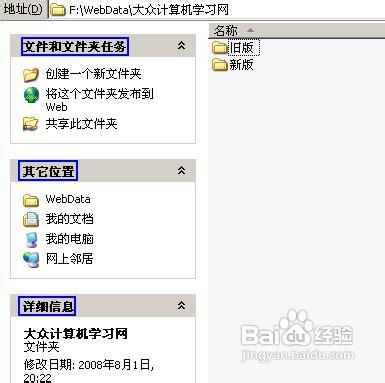
3、要实现如上图的效果,该如何操作呢?请捂执涡扔使用如下的方法来解决。 首先,在任意一个文件夹打开之后,执行如下图的菜单操作:“工具”→“文件夹选项”

4、弹出如下图的对话框。

5、上图中,在任务那里,选择其右边的“在文件夹中显示常见任务”。 最后,点击“确定”和“应用”按钮即可。
时间:2024-10-12 05:55:57
1、如下图,是一种普通的打开方法,所打开的文件夹,除了能看到文件夹里面的对象之外,再没有任何信息了。

2、而我们所需要的是如下图的打开方式,文件夹打开之后,能看到文件夹本身或对象的相关信息,如详细信息、其它位置等。
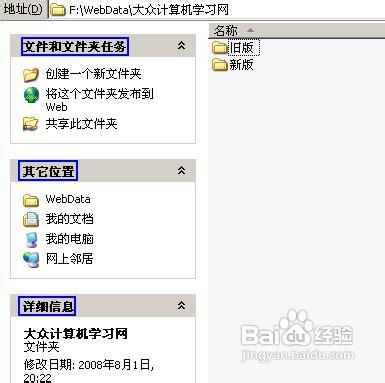
3、要实现如上图的效果,该如何操作呢?请捂执涡扔使用如下的方法来解决。 首先,在任意一个文件夹打开之后,执行如下图的菜单操作:“工具”→“文件夹选项”

4、弹出如下图的对话框。

5、上图中,在任务那里,选择其右边的“在文件夹中显示常见任务”。 最后,点击“确定”和“应用”按钮即可。
